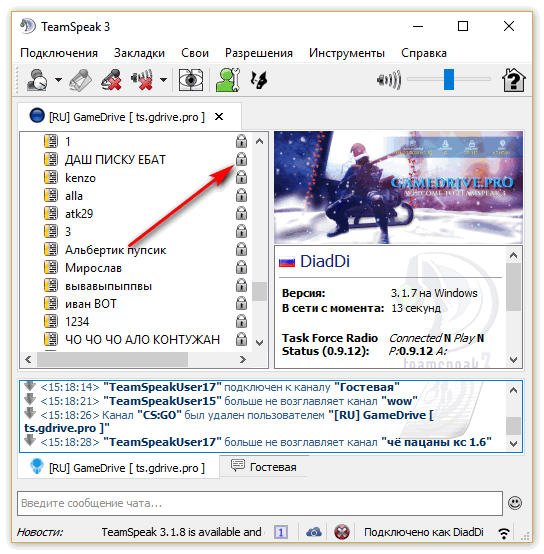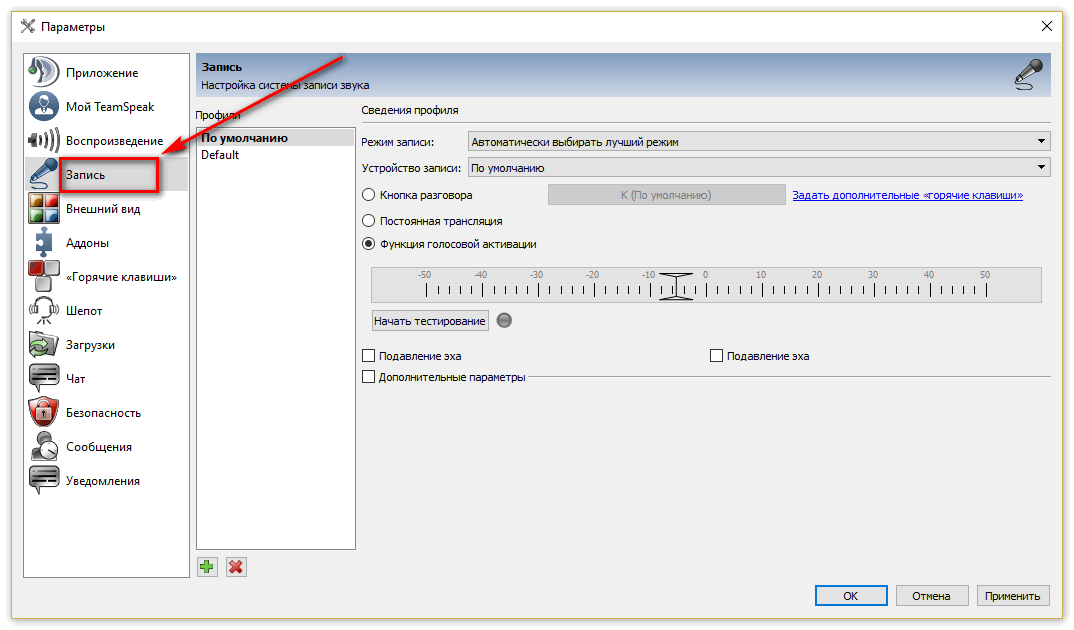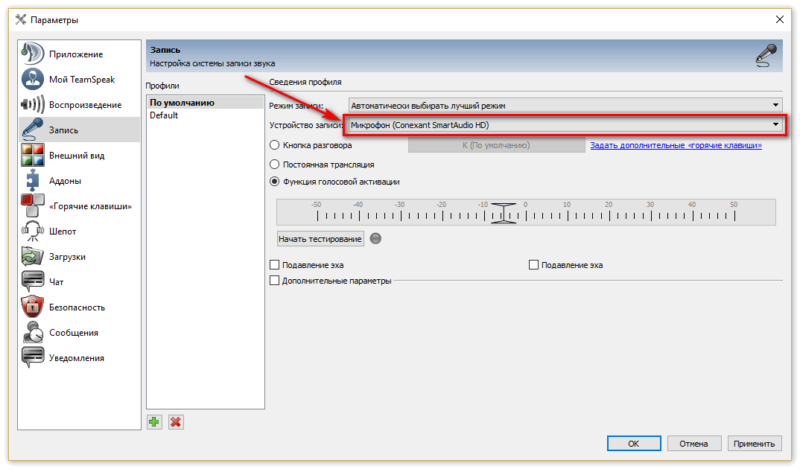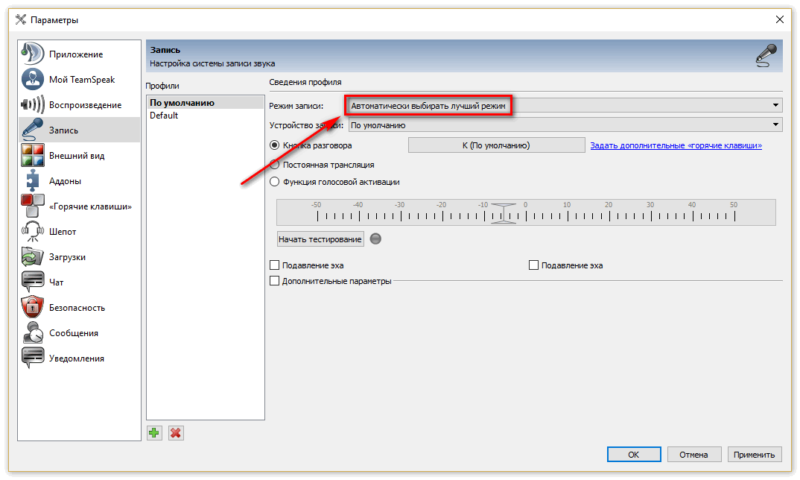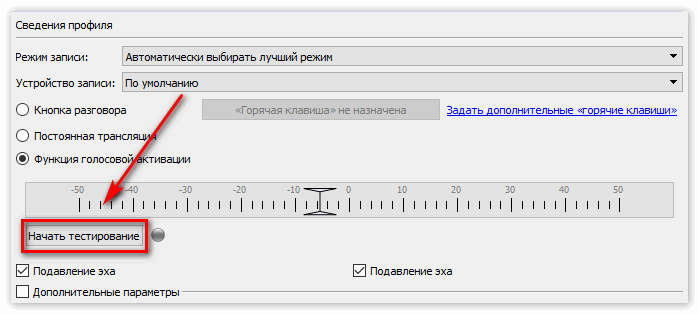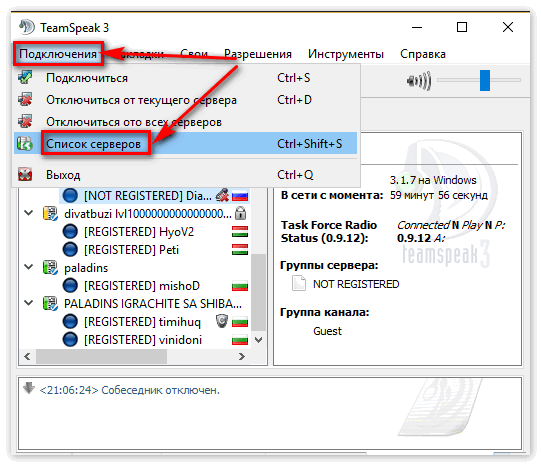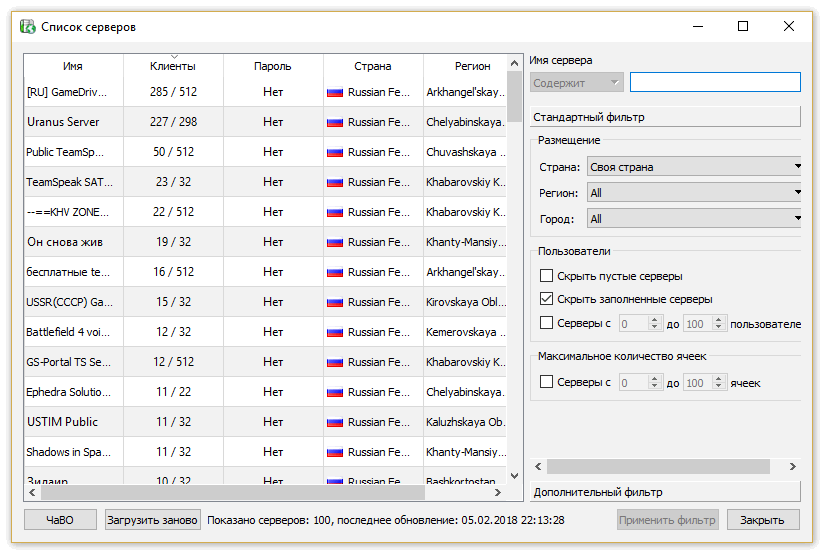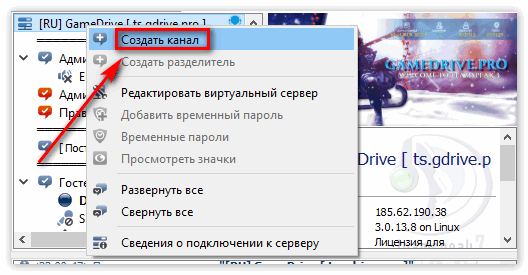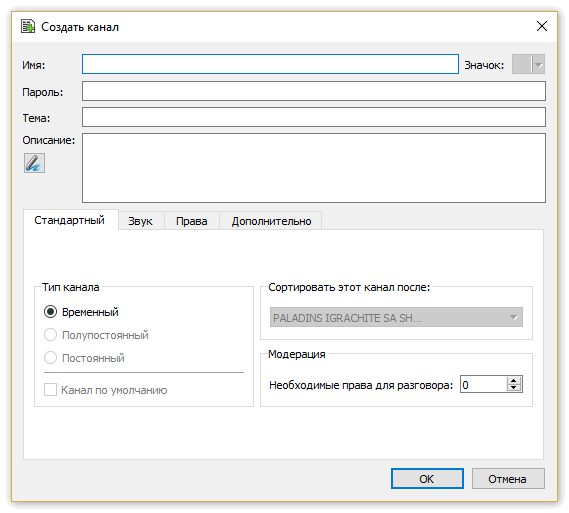Году так в 2002 люди производили звонки при помощи стационарных телефонов, а использование мобильника было чем — то из разряда роскоши. Сейчас ситуация повторяется, только в роли инноватора выступает VoIP — телефония. Сегодня есть возможность не платить за связь — хорошим примером служит TeamSpeak 3, являющийся, по сути, виртуальной рацией. Очень богатый функционал, нетребовательность к железу, но есть проблема: по сравнению с другими схожими программами — нельзя просто подключиться к товарищу, зная его ник.
Как же все — таки позвонить другу в Тим Спик 3? Нужно понимать, что сей софт не использует для работы единый центр, как например «skype», а множество серверов, то есть — любой человек может открыть свой сервер и предоставлять услуги связи. Для звонка в тимспике нужно:
- Клиент — приложение;

- Сервер (свой или из пула доступных);
- Приватная комната;

- Микрофон;
Оглавление:
Шаг 1: настройка тимспика
Перед началом разговора проверим настройки оборудования:
- “Инструменты — Настройки – Запись”;

- Во вкладке “Устройство записи” выбираем свой микрофон;

- “Режим записи” выбираем “автоматически лучший режим”;

Тимспик предоставляет три возможных режима записи: непрерывная передача, кнопка и активация голосом, поэтому, если не понравится способ, выбранной программой всегда можно будет изменить его в панели ниже.
- Настраиваем чувствительность — нажимаем “Тест”;

Шаг 2: подключение к серверу
У нас есть возможность выбора: создать свой сервер или подключиться к ранее созданному.
Подключение к гостевому (своему) серверу:
- Выбираем “Подключение — Список доступных серверов” или комбинацию клавиш “ctrl + shift + s”;

- Находим какой — нибудь сервер, жмем “подключиться”. Видим незнакомые нам названия: “афк”, “курилка” и так далее;

- Если вы владелец хостинга, либо же вам сообщили на какой сервер, то тут все проще. Выбираем вкладку “Подключение – Подключиться”. После можно добавить хост в закладки, чтобы при следующем подключении не повторять процедуру заново.
Шаг 3: создание приватной комнаты
Чтобы вам было комфортно при общении, а тем более, при ведении деловых переговоров — необходима закрытая «комната».
Открытие своей комнаты в TeamSpeak 3:
- Нажимаем на любую созданную комнату правой кнопкой мыши, выбираем “Создать канал”;

- Вводим логин и пароль (желательно подобрать сложный, с верхним регистром, чтобы никто случайно не подсоединился).

- Заполняем топик и составляем описание вашей комнаты.
- Отправляем пароль всем участникам конференции.
Заключение
Теперь вы знаете, как подключится к серверу, создать свой канал, а также как настроить программу, чтобы прямо сейчас начать общение. Также при создании комнаты не забывайте ставить ее на пароль, если не хотите, чтобы посторонние игроки заходили на ваш канал. Удачной игры!